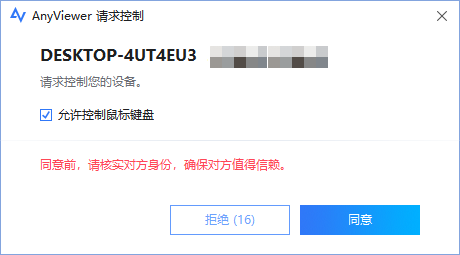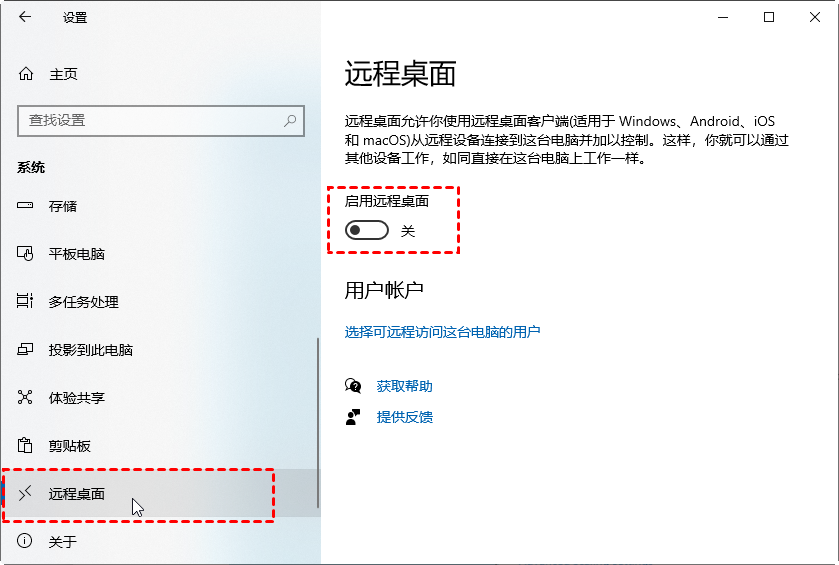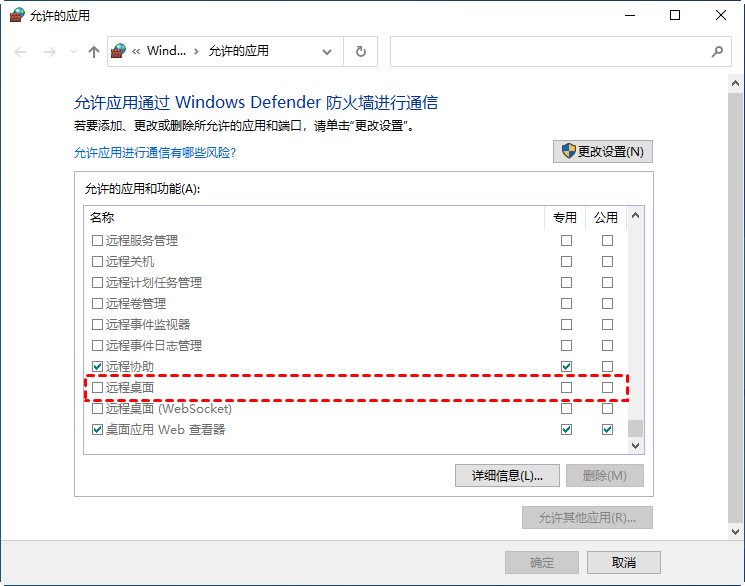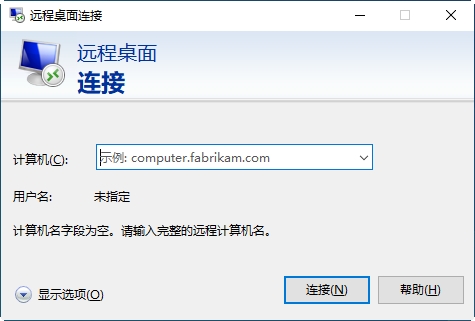如何从一台电脑远程控制另一台电脑提供技术支持?
这篇文章展示了如何通过互联网从一台电脑远程控制另一台电脑来获取技术支持的详细步骤。
我可以从一台电脑远程控制另一台电脑吗?
“你好,我不熟悉远程访问技术。现在,我想让我朋友的电脑控制我的Windows 10电脑,然后她就可以远程帮助我解决电脑问题。是否可有一种方法可以免费实现从一台电脑远程控制另一台电脑?我应该如何操作?”
以上是在网上看到的一位用户提出的问题,在我们的使用过程中也会有这样的需求,例如想要在家远程控制公司电脑以在家继续办公,同时也解决了同步文件的烦恼。那么我们要如何远程控制另一台电脑?
适用于Windows且免费的远程控制软件-AnyViewer
实际上,如果您能找到合适的远程控制软件,那么通过网络从一台电脑远程访问和控制另一台电脑并不难。在这里推荐免费的远程控制软件-傲梅远程桌面软件AnyViewer。专为远程控制提供技术支持而设计:
- 支持远程访问同一网络中以及在不同的网络下的另一台计算机。
- 不只适用于Windows 10/8.1/8/7,还适用于Windows Server 2019/2016/2012 R2。
- 一台电脑可远程接入多台电脑。
- 更重要的是,它使用起来相当简单,不需要对您的计算机进行复杂的设置和修改。
电脑怎么远程控制另一台电脑?以下部分将向您详细介绍使用AnyViewer完成远程控制的详细步骤。
通过AnyViewer完成一台电脑远程控制另一台电脑
要从一台电脑远程控制另一台电脑,先需要在两台设备上都下载并安装AnyViewer,您可以到官网或直接点击下方按钮完成下载。
步骤1. 您可以在需要技术支持的计算机中运行AnyViwer并将设备ID发送给您的合作伙伴(控制端)。
步骤2. 在控制端计算机上运行AnyViwer并输入需要被控制的计算机ID。然后,单击“连接”。
步骤3. 选择“向伙伴发送控制请求”,然后单击“确定”。
步骤4. 然后需要被控制的电脑会收到一条“请求控制您的设备”消息,单击“同意”以接受控制请求,然后您的电脑将会被另一台电脑控制。
之后,您的朋友可以控制查看您的计算机屏幕并可以采取重启计算机、打开任务管理器等操作。
✍ 注意:发送控制请求需要对方有人能接受控制;当你需要控制无人可选择同意的计算机时,如下班后从家里远程控制到工作计算机或从办公室控制家庭计算机,您可以选择输入安全码。
拓展阅读:无需三方软件即可从另一台计算机远程访问计算机
虽然傲梅远程桌面软件AnyViewer是一个很好的远程控制工具,但如果您不想下载三方工具,那么您可以继续了解如何使用远程桌面连接(RDC)完成远程控制计算机:
- 主机应运行Windows 10/8.1企业版或专业版或Windows 7专业版、企业版、旗舰版和Windows Server 2008之后的Windows Server。
- 两台电脑需要在同一局域网内;否则,可能需要更多操作,例如设置VPN。
然后,您需要在主机电脑上启用远程桌面,以下是详细步骤:
步骤1. 在要控制的电脑上,单击“开始”按钮,然后转到“设置”>“系统”>“远程桌面”。
步骤2. 启用远程桌面开关。然后,点击“确认”。
✍ 注意:默认情况下,主机电脑上拥有管理帐户的用户都可以访问它,因此您可能需要为您的管理帐户设置密码来保护您的电脑。
步骤3. 在搜索框中键入“防火墙”,选择“Windows Defender防火墙”,然后单击“允许应用通过Windows Defender防火墙进行通信”。
步骤4. 单击“更改设置”并检查远程桌面的专用和公共。然后,单击“确定”。
启用远程桌面并在防火墙中允许该工具后,您可以通过局域网从一台电脑远程控制另一台电脑。
步骤5. 在您请求控制的电脑中,输入“远程桌面连接”,双击将其打开。
步骤6. 然后您将进入远程桌面连接。单击“显示选项”并输入远程电脑的IP。然后,输入用户名并单击“连接”。
步骤7. 您将被要求输入主机电脑的用户名和密码以连接到它。
步骤8. 可能会提示您“无法验证远程计算机的身份。仍然要连接吗?”单击“是”继续操作。然后,耐心等待远程连接的建立。
结语
以上是两种从一台电脑远程控制另一台电脑的方式,都可以实现远程技术支持。不过与Windows远程桌面相比,AnyViewer远程桌面软件的操作会更简单些,而它在不同网络之间实现远程控制,不像Windows远程桌面默认只能在局域网中远程控制电脑。